כיצד לאתחל כפול את Windows 10 וגירסאות קודמות של Windows

האם אתה מפעיל גרסה טובה להפעלה של Windows 7 אך ברצונך להפעיל את Windows 10 במחשב שלך? כך תוכלו ליצור את הגדרת האתחול הכפולה.
חלק מתפקידי כחובב טכנולוגיה, מערכתמנהל, טכנאי מחשבים PC הוא לנסות דברים חדשים. כמובן שקשה לי כשיש לי הגדרה שעובדת מצוין ואני לא רוצה להתעסק עם זה. אחת המטלות של ניסוי דברים חדשים כמו תוכניות לפני שחרור או מערכת הפעלה חדשה היא הגדרת הדברים מחדש. תוכנית התצוגה המקדימה של Windows 10 היא דוגמה מושלמת לכך. כמו רבים באוקטובר 2014, התרגשתי לנסות את הגרסה האחרונה, אך הייתה לי באותה תקופה מערכת עבודה אחת בלבד ולא רציתי להחליף את התקנת Windows 7 שלי. אז מה עשיתי לעשות? אתחול כפול כמובן!
הגדרת מערכת אתחול כפול של Windows 10
אתחול כפול הוא תצורה שאתה יכול לקבלשתי מערכות הפעלה או יותר המותקנות במחשב שלך. אם אתה מעדיף לא להחליף את הגירסה הנוכחית שלך ל- Windows במילה Windows 10, אתה יכול להגדיר תצורת אתחול כפול. כל מה שנדרש הוא יצירת מחיצה או זמינות של דיסק קשיח רזרבי שמוכן להתקין אותו.
היתרונות בהגדרת אתחול כפולתצורה במחיצה פיזית או בדיסק קשיח לעומת מחשב וירטואלי כוללת גישה מלאה לחומרה, הכוללת זיכרון, גרפיקה וביצועי קלט / פלט של הדיסק המקומי. אתה מקבל גם את היכולת לחוות באופן מלא את כל התכונות של מערכת ההפעלה שאינן נגישות בסביבה וירטואלית. היתרון הגדול ביותר הוא שאתה לא מאבד את ההתקנה האחרת שלך של Windows ואתה יכול להפעיל אותו מחדש בכל עת. זה נהדר לביצוע ניסוי או מעבר בזמן ההעברה מגירסה ישנה יותר של Windows.
דברים שצריך לקחת בחשבון לפני שמתחילים
בעת ביצוע שינויים משמעותיים במחשב שלךכמו שדרוג או אתחול כפול, מומלץ תמיד לגבות את המערכת לפני התקנת גרסה חדשה של Windows. עיין במאמר שלהלן כיצד לגבות את הנתונים שלך.
מדריך גיבוי ושחזור נתונים של Windows 7
עליך גם ליצור תמונת מערכת שהיאגיבוי מלא של המערכת שלך שתוכל לשחזר אותו במהירות ובמצב המקורי. אני באופן אישי ממליץ על תמונות מערכת מכיוון ש- Windows 10 הופכת את מחיצת השחזור שלך לבלתי ניתנת להפעלה לאחר השדרוג ואופציית הגלילה החדשה אינה פועלת לאחר 30 יום.
כיצד ליצור גיבוי תמונות מערכת של Windows 10
יצירת מחיצה
הראינו לכם כיצד ליצור מחיצה לוגית פשוטה ב- Windows להגדרת תצורת האתחול הכפול. אם אתה מפעיל את Windows 8 ואילך, לחץ על מקש Windows + X> ניהול דיסק. אם המערכת שלך פועלת עם Windows XP וזהומסוגל, אז אתה טוב ללכת. מכיוון שכלי החלוקה ב- Windows XP די פרימיטיביים, אני אישית משתמש בפתרון של צד שלישי בשם Easeus Partition Master Home. זהו הורדה בחינם וקל מאוד לשימוש, בנוסף לכך שאינו הרסני. כך גם מצאתי Easeus, זה נהדר אם יש לך בעיות ביצירת מחיצות ב- Windows Vista ואילך.
לאחר שתתקין אותו, בחר לך ל הראשי מסך.

ואז בחר את הכונן שברצונך לשנות את גודלו בחלון המחיצה.
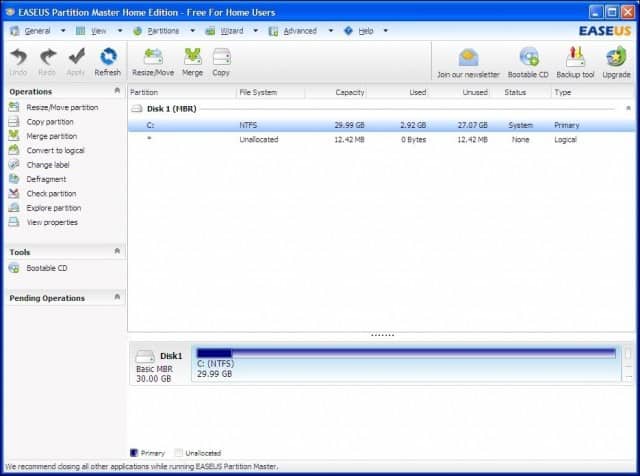
בחר את כמות שטח הדיסק להתקנת Windows 10. בצילום המסך שלמעלה הקצתי 30 GB של שטח דיסק.

לחץ על החל על השינויים שביצעת זה עתה והשלם את הודעות האימות שלהלן.
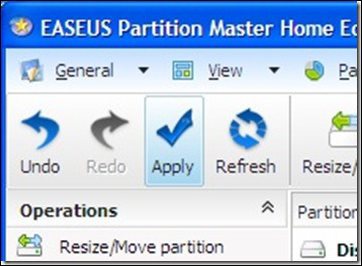
המחשב שלך יופעל מחדש מספר פעמים ויבוצעו שינויים במערך המחיצה, תהליך זה הוא ללא ידיים, כך שלא נדרשת אינטראקציה.
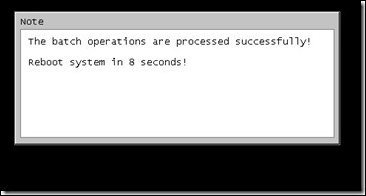
הודעת שגיאה בנפח דינמי
"לא ניתן להתקין את Windows לשטח הדיסק הקשיח הזה. מחיצה זו מכילה אמצעי אחסון דינמיים אחד או יותר שאינם נתמכים להתקנה ”.
היזהר מה אתה עושה אם אתה נתקלהודעת שגיאה זו. נתקלתי בשגיאה זו בשנה שעברה כשהקמתי מחיצות לקראת Windows 10. ניסיתי גם לכווץ מחיצה קיימת וגם להשתמש בכלי חלוקת צד ג '. ניסיתי את זה וזה גרם למערכת לא להיות מסוגלת לאתחל. למזלי הייתה לי תמונת מערכת.
הבעיה היא עם תוכנית החלוקה של הכונן. אם אתה משתמש במחשב שבו ליצרן יש כמה מחיצות, דוגמה:
- ג: דיסק מקומי
- E: התאוששות
- F: כלים
- H: מערכת
- G: מחיצה אחרת
אחת המחיצות הללו תצטרך להיותהוקרבו כדי להקל על כיווץ הדיסק המקומי C: במקום בו מותקנת Windows ליצירת נפח לוגי עם מספיק שטח דיסק בכדי להכיל את Windows 10.
כל עוד לא מקריבים מערכת, דיסק מקומי (C :) ושחזור, אתה אמור להיות מסוגל לכווץ את כונן C: וליצור מספיק מקום לאתחול כפול. הנה דוגמה:
יש לי פריסת מחיצה המציגה חמישה נפרדיםמחיצות (מדוע יצרן HP עשה זאת? אינני יודע). אחת המחיצות הללו התבררה כמיותרת, במקרה זה מחיצת הכלים שמתברר שהיא ריקה. כל עוד אתה לא מפריע למחיצות המערכת, דיסק מקומי ומחיצות שחזור, הכל צריך להיות בסדר.
לחץ באמצעות לחצן העכבר הימני על מחיצת הכלים ולחץ מחק עוצמת קול.
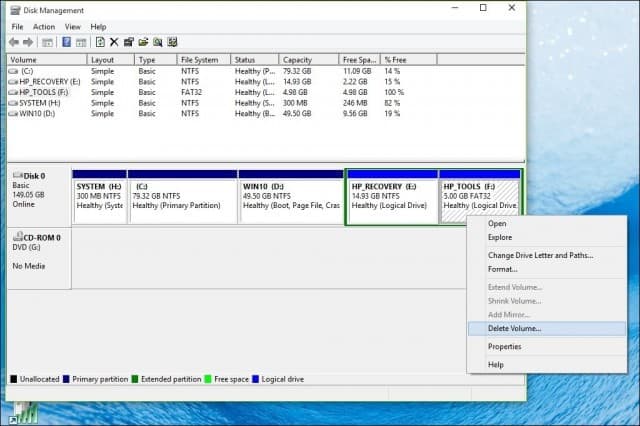
הערה: זה עשוי להיות שונה במערכת שלך וודא שאתה מתבונן היטב במה שאתה עושה.
עוצמת הקול תופיע כעת כבלתי מוקצה. השלב הבא הוא למזג את אותו שטח פנוי ללא הקצאה עם המחיצה משמאל לו. לחץ באמצעות לחצן העכבר הימני על עוצמת הקול ולחץ על האפשרות 'הרחב את עוצמת הקול' בתפריט ההקשר, לחץ על 'כן' כשתופיע האזהרה.
אשף יתחיל וידריך את השלבים למיזוג החלל הבלתי מוקצה עם מחיצת המערכת שלך.
האשף מספק נוהל פשוט למיזוג המרחב הלא מוקצה. לאחר שבחרת את החלל, לחץ על הבא, בסוף האשף, תראה את הסכום שהוקצה.
לאחר מכן תוכל להמשיך ולכווץ את C: דיסק מקומי כדי ליצור מספיק מקום להתקנת Windows 10 שלך.
בחירת המהדורה שלך של Windows 10
אם אתה משתמש ב- Windows 10 32-bit, אתה יכול לעשות זאתהקצה 16 ג'יגה-בייט או 20 ג'יגה-בייט אם אתה משתמש בגרסת ה- 64 סיביות. גורם נוסף הוא שטח דיסק ליישומים, קובץ עמודים, מנהלי התקנים, הצטברות נתונים לאורך זמן, לכן הקפידו לקחת בחשבון גורמים אלה. ההמלצה האישית שלי היא ללכת עם שטח של לפחות 60 עד 100 GB לבדיקת Windows 10.
הורד והכין את Windows 10 RTM ISO מדיה ממיקרוסופט
אם תרצה להעריך את Windows 10, תוכל להוריד עותק ניסיון בחינם של 90 יום כאן.
שימו לב, לא תוכלו לעבור ממנהגרסת הניסיון של Windows 10 Enterprise למהדורה מסחרית כמו Windows 10 Home או Pro. אם כבר יש מדיה ISO למהדורות אלה, אתה יכול להשתמש בה. עיין בהוראות לשריפת קבצי ISO במערכת Windows 7 ואילך.
למערכות מבוססות UEFI
אם המחשב שלך מבוסס UEFI, אלה הםבדרך כלל מערכות שמופעלות עם Windows 8 ומעלה, עליך להכין את קובץ ISO לתצורה כזו או שתקבל הודעת שגיאה במהלך ההתקנה. יש לעצב את כונן האגודל כ- FAT32 ולהשתמש בתכנית החלוקה של ה- GPT. לשם כך עליכם להשתמש ברופוס, כלי קטן שתוכלו להוריד בחינם.
לאחר התקנת Rufus:
- הפעל אותו
- בחר תמונת ISO
- הצבע על קובץ ה- ISO 10 של Windows
- סמן את האפשרות צור דיסק לאתחול באמצעות
- בחר חלוקת GPT עבור קושחת EUFI כתכנית החלוקה
- בחר FAT32 לא NTFS כמערכת הקבצים
- ודא שכונן האגודל של USB בתיבה רשימת מכשירים
- לחץ על התחל
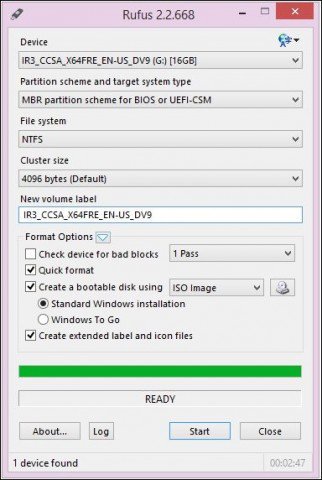
הפעלת ההתקנה
להלן תיאור הדרך הרגילה להתחילההתקנה, במיוחד אם אתה מאתחל כפול מגירסת 64 סיביות של Windows 10 לצד גרסת 32 סיביות של Windows. דרך נוספת היא להתחיל את ההתקנה מתוך גרסת Windows הפועלת ולבחור את המחיצה בה תרצה להתקין את Windows 10. ראה להלן הוראות נוספות כיצד לעשות זאת.
לחץ כאן להוראות כיצד לטעון את אפשרויות ה- BIOS שלך לאתחול מכונן DVD או אגודל.
כשתגיעו למסך זה, לחצו התקנה מותאמת אישית של Windows בלבד (מתקדמת).
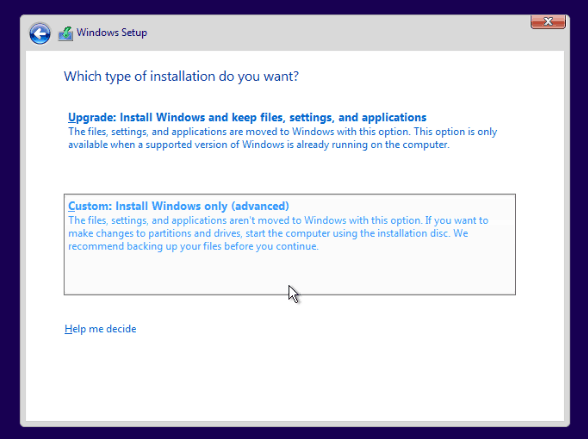
בחר בלחיצת המחיצה הבא ולחכות בזמן ש- Windows מתקין.
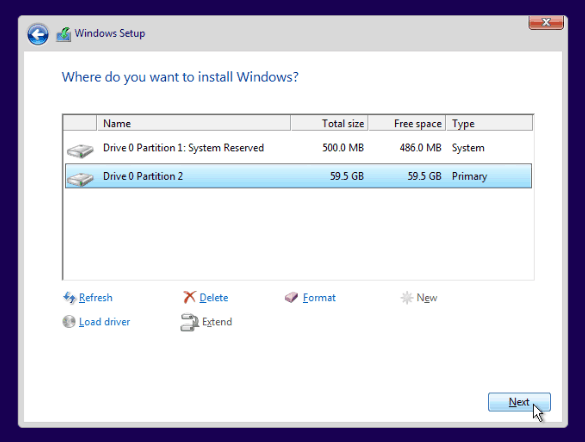
הפעלת ההתקנה מתוך גירסת Windows
שימו לב, זה עובד רק עבור Windows 7 ו- Windows 8 / 8.1.
אם אתה מנהל את שגרת ההתקנה הרגילה מתוך אגירסת מערכת הפעלה של Windows, התקנת Windows 10 אינה נותנת אפשרות לבצע התקנה מותאמת אישית. דרך מהירה לעקיפת הבעיה היא השקת שגרת ההתקנה הקלאסית. לאחר הכנסת מדיה ההתקנה של Windows 10, דפדף בה:
פתח את ה מקורות תיקיה. ואז לחץ פעמיים על קובץ Setup.exe. ישנם מספר קבצים הרשומים עם ההגדרה בשם, לכן הקפד לבחור את הקובץ בלבד להכין. ואז לעבור את תהליך ההתקנה.
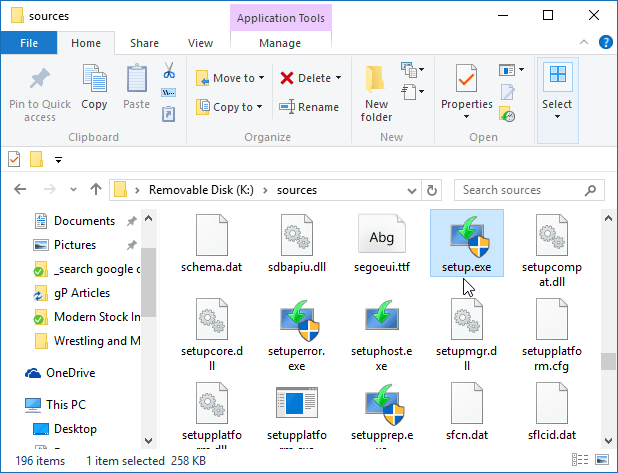
לאחר שתגדיר סוף סוף את Windows 10 במערכת שלך, בכל פעם שתפעיל את המחשב, תינתן לך האפשרות לבחור איזו מערכת הפעלה תרצה להתחיל.
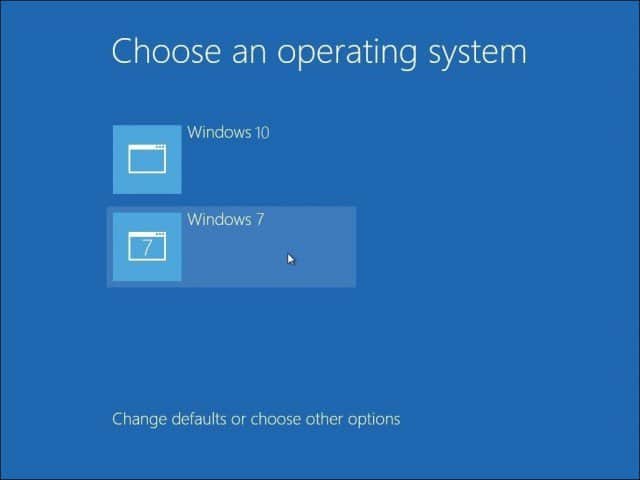
אם אינך מעוניין עוד לשמור על הגדרת האתחול הכפול שלך, קרא את המאמר שלנו כיצד להסיר תצורת אתחול כפול.


![התאם את טיימר בחירת האתחול הכפול של Windows 7 ו- Vista [כיצד לבצע]](/images/microsoft/adjust-windows-7-and-vista-dual-boot-selection-timer-how-to.png)







השאר תגובה